Как да изчисля текуща обща/средна стойност в Excel?
Например, имате таблица с продажбите в Excel и искате да получите сумите/общите продажби за всеки ден, как можете да го направите в Excel? И какво, ако изчисляваме текущата средна стойност за всеки ден? Тази статия ще ви напътства да прилагате формули за лесно изчисляване на текущата обща сума и текущата средна стойност в Excel.
- Изчислете текуща сума/общо или текуща средна стойност с формула в Excel
- Изчислете текуща сума/общо с обобщена таблица в Excel
Изчислете текуща SUM или текуща средна стойност с формула в Excel
Можем да приложим формула за изчисляване на текущите суми или текущите общи суми лесно в Excel, както следва:
1. Освен колоната Сума, въведете текуща сума или текуща средна стойност в клетка D1.
2. Въведете формулата =СУМА($D$3:D3) в клетка E3 и натиснете Въведете ключ.

Съвети: Ако трябва да изчислите текущата средна стойност, използвайте тази формула: =СРЕДНО($D$3:D3)
3. Задръжте избраната клетка с формула и плъзнете манипулатора й за автоматично попълване, за да приложите формулата към други клетки.
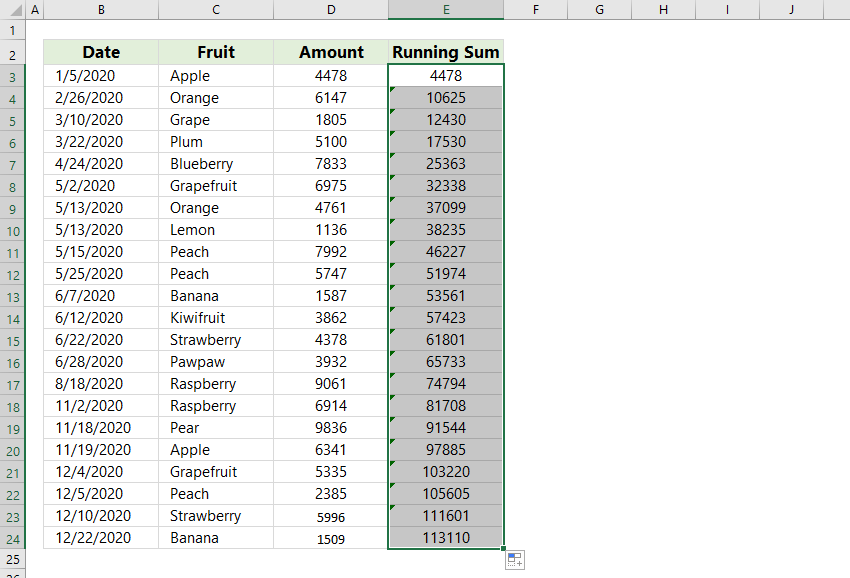
Сега ще получите всички текущи суми/общи стойности или текущи средни стойности в конкретната колона.
Едно щракване за добавяне на текуща сумираща линия и етикети за клъстерна колонна диаграма
Клъстерната колонна диаграма е доста често срещана и полезна в статистическите работи. Сега Kutools за Excel пуска инструмент за диаграми – Добавете кумулативна сума към диаграмата за бързо добавяне на кумулативен общ ред и всички кумулативни общи етикети за клъстерна колонна диаграма само с едно щракване!
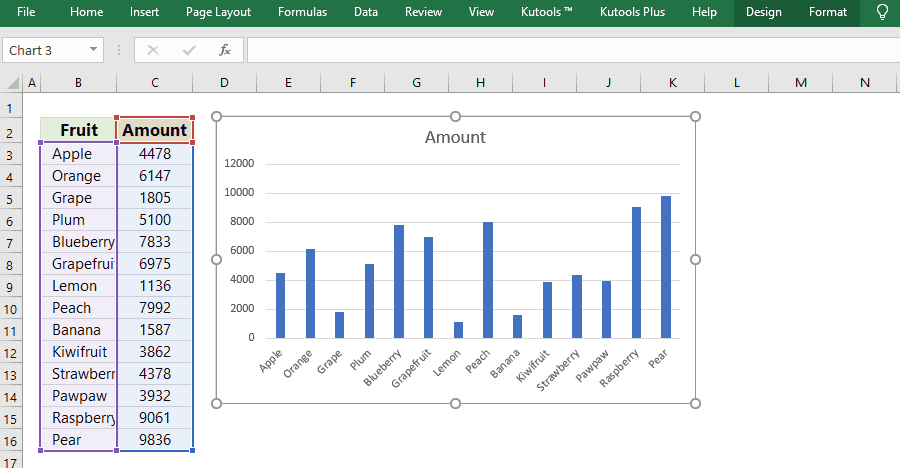
Kutools за Excel - Заредете Excel с над 300 основни инструмента. Насладете се на пълнофункционален 30-дневен БЕЗПЛАТЕН пробен период без кредитна карта! Вземи Го Сега
Изчислете текуща SUM с обобщена таблица в Excel
Освен горната формула, можем също да изчислим текущи суми или текущи суми с обобщена таблица в Excel. И можете да го направите, както следва:
1.Изберете оригиналната таблица и след това щракнете върху Поставете > Осева таблица.

2. В отварящия се диалогов прозорец Създаване на обобщена таблица отметнете Съществуващ работен лист опция, след което изберете клетка в текущия работен лист, за да намерите обобщената таблица в Наем и щракнете върху OK бутон.
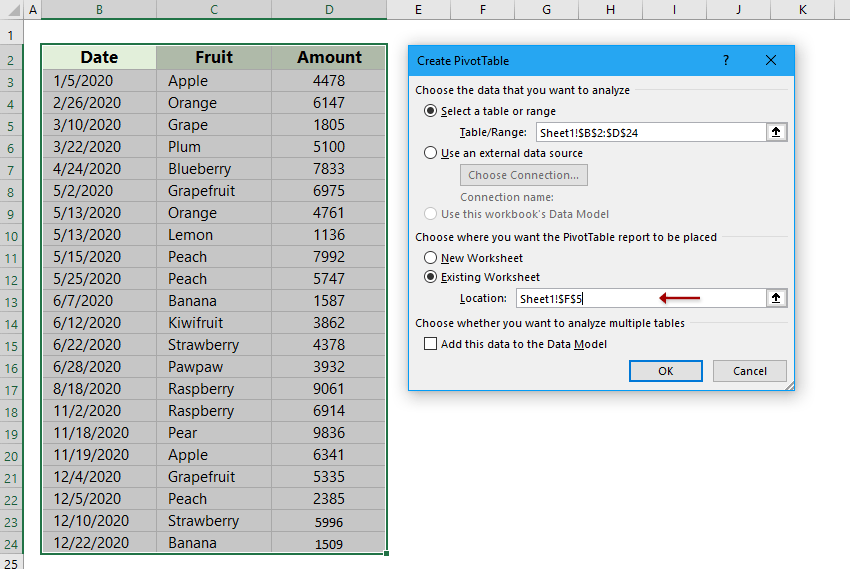
Забележка: Ако искате да поставите обобщената таблица в нов работен лист, моля, проверете Нов работен лист опция.
3. В идващия панел с полета на обобщена таблица плъзнете Дата поле от Изберете полета, които да добавите към отчета кутия към Редове кутия и плъзнете Количество поле към Ценности поле (или можете просто да поставите отметка в тези две полета, за да ги покажете в ROWS намлява СТОЙНОСТИ кутии). Вижте екранна снимка по-долу:

4. Щракнете с десния бутон върху Сума на сумата в обобщената таблица и след това изберете Показване на стойност като > Течащи общо IN в менюто с десен бутон. Вижте екранна снимка по-горе:
5. В изскачащия диалогов прозорец Показване на стойности като щракнете върху База подадена и посочете файл от падащия списък, след което щракнете върху OK бутон.
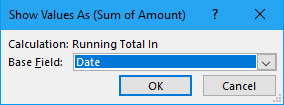
Забележка: В Excel 2007 щракнете с десния бутон върху Сума на сумата в обобщената таблица и след това изберете Настройки на полето за стойност от менюто с десен бутон; след това в диалоговия прозорец Настройка на полето за стойност щракнете върху Показване на стойност като , след което кликнете върху Показване на стойност като и изберете Течащи общо в от падащия списък и накрая щракнете върху OK бутон. Вижте екранна снимка по-долу:
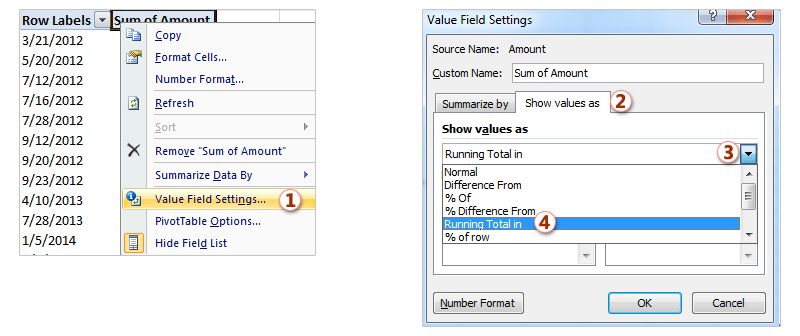
Тогава ще получите всички текущи суми или текущи суми в обобщената таблица наведнъж.
Още по темата:
Най-добрите инструменти за продуктивност в офиса
Усъвършенствайте уменията си за Excel с Kutools за Excel и изпитайте ефективност, както никога досега. Kutools за Excel предлага над 300 разширени функции за повишаване на производителността и спестяване на време. Щракнете тук, за да получите функцията, от която се нуждаете най-много...

Раздел Office Внася интерфейс с раздели в Office и прави работата ви много по-лесна
- Разрешете редактиране и четене с раздели в Word, Excel, PowerPoint, Publisher, Access, Visio и Project.
- Отваряйте и създавайте множество документи в нови раздели на един и същ прозорец, а не в нови прозорци.
- Увеличава вашата производителност с 50% и намалява стотици кликвания на мишката за вас всеки ден!
